Ένα αρχείο MP4 λειτουργεί καλά στο Media Player. Αλλά όταν προσπαθώ να εισαγάγω MP4 στο Windows Movie Maker, εμφανίζεται μια ειδοποίηση που δίνει σφάλμα 0xC946002. Οποιεσδήποτε προτάσεις?
Το Windows 10 Movie Maker δεν θα αναπαράγει βίντεο MP4… Ειδοποιήθηκα με το «Το πρόγραμμα αναπαραγωγής δεν μπορεί να παίξει το βίντεο, επειδή μπορεί να είναι σε μορφή που το πρόγραμμα αναπαραγωγής δεν αναγνωρίζει ή ενδέχεται να μην υποστηρίζει τον κωδικοποιητή που χρησιμοποιήθηκε για την καταστολή του αρχείου»…
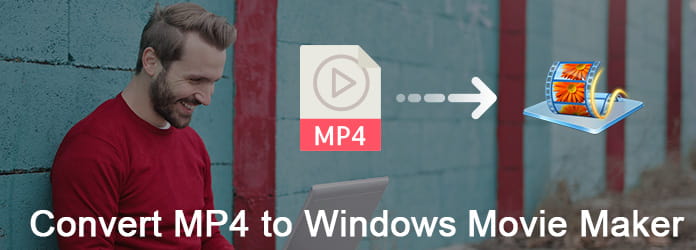
Έτσι είναι δυνατόν να εισαγάγετε ένα Αρχείο MP4 στο Windows Movie Player; Λοιπόν, η απάντηση είναι "Όχι". Αν και το MP4 υποστηρίζεται ευρέως από τις περισσότερες φορητές συσκευές και συσκευές αναπαραγωγής πολυμέσων, Το Windows Movie Maker ακόμα δεν μπορεί να αναγνωρίσει τα αρχεία MP4 σας. Για να επιλύσετε αυτό το σφάλμα MP4 του Windows Movie Maker, θα πρέπει να μετατρέψετε τα βίντεο MP4 σε συμβατά αρχεία με μη αυτόματο τρόπο. Και αυτό θέλει επίσης να συζητήσει αυτό το άρθρο.
Επειδή το MP4 δεν είναι ο κατάλληλος κωδικοποιητής MP4 του Windows Movie Maker, πρέπει να μετατρέψετε το βίντεο από MP4 στη συμβατή μορφή εκ των προτέρων. Αρχικά, ας γνωρίζουμε όλες τις διαθέσιμες μορφές που μπορείτε να μετατρέψετε όπως .wmv, .avi, .mp2, .asf, .mpeg, .mpg και άλλα.
Βήμα 1 Προσθήκη βίντεο MP4 στο FFmpeg
Πραγματοποιήστε λήψη και εγκατάσταση του ανοιχτού κώδικα FFmpeg στον υπολογιστή σας Mac. Ξεκινήστε αυτό το πρόγραμμα και επιλέξτε "Άνοιγμα ..." στην επάνω αριστερή γωνία. Αργότερα, μπορείτε να επιλέξετε ποιο βίντεο MP4 θα εισαχθεί από τον υπολογιστή σας.
Βήμα 2 Μετατρέψτε MP4 σε AVI δωρεάν
Επιλέξτε μια υποστηριζόμενη μορφή Windows Movie Maker από το αναπτυσσόμενο μενού "Video Codec". Επιπλέον, μπορείτε να διαχειριστείτε με αριθμομηχανή bitrate και παραμέτρους βίντεο ελεύθερα. Στη συνέχεια, κάντε κλικ στο "Encode" για να μετατρέψετε το MP4 σε Windows Movie Maker σε Mac δωρεάν.

Βήμα 1 Μεταφόρτωση βίντεο MP4
Αναζήτηση και λήψη Freemake Video Converter στον υπολογιστή σας με Windows. Στη συνέχεια, εκτελέστε αυτό δωρεάν MP4 σε WMV μετατροπέας. Κάντε κλικ στο εικονίδιο προσθήκης βίντεο στην επάνω αριστερή γωνία. Αργότερα, μπορείτε να εισαγάγετε βίντεο MP4 στην κύρια διεπαφή του.
Βήμα 2 Μετατρέψτε το βίντεο MP4 σε Windows Movie Player δωρεάν
Μπορείτε να δείτε πολλές διαθέσιμες μορφές βίντεο εξόδου στο κάτω μέρος. Και υποστηρίζεται επίσης η επιλογή του συγκεκριμένου από την αναπτυσσόμενη λίστα "Μετατροπή". Αργότερα, ολοκληρώστε ολόκληρη τη μετατροπή MP4 σε AVI ή WMV.
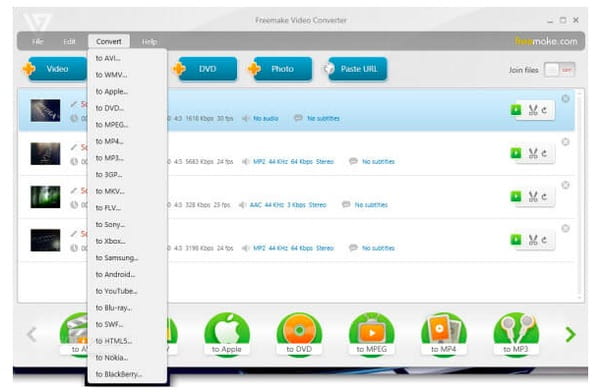
Βήμα 1 Ανεβάστε ένα αρχείο MP4
Αναζήτηση Zamzar στο πρόγραμμα περιήγησής σας. Στη συνέχεια, μπορείτε να πλοηγηθείτε στη σελίδα μετατροπής MP4 σε WMV. Κάντε κλικ στο "Επιλογή αρχείων" για να εισαγάγετε ένα βίντεο MP4.
Βήμα 2 Μετατροπή MP4 σε Windows Movie Maker online
Επιλέξτε "WMV" ή άλλες μορφές από αυτήν την αναπτυσσόμενη λίστα "Μετατροπή αρχείων σε". Εισαγάγετε τη διεύθυνση email σας στο απαιτούμενο κενό για να λάβετε το αρχείο που έχει μετατραπεί. Τέλος, κάντε κλικ στο "Μετατροπή" για να μετατρέψετε το MP4 σε Movie Maker online δωρεάν.
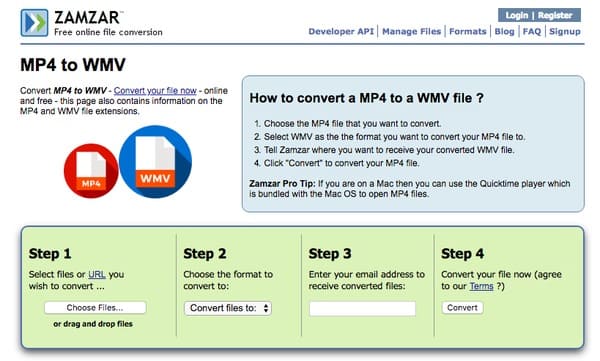
Χρησιμοποιώντας το Aiseesoft Video Converter Ultimate, μπορείτε να μετατρέψετε, να κατεβάσετε, να βελτιώσετε και να επεξεργαστείτε όλα τα αρχεία βίντεο και ήχου σε Windows και Mac PC. Για να είμαστε πιο συγκεκριμένοι, μπορείτε να επεξεργαστείτε και να μετατρέψετε βίντεο MP4 σε οποιοδήποτε αρχείο υψηλής ποιότητας με αυτόν τον μετατροπέα βίντεο all-in-one. Και μπορείτε να βελτιώσετε εύκολα την ποιότητα βίντεο εξόδου σε 4 διαφορετικές πτυχές. Τώρα, ας ξεκινήσουμε τη δοκιμή για να μετατρέψουμε το MP4 σε Windows Movie Maker με μηδενική απώλεια ποιότητας.
Βασικά χαρακτηριστικά του ισχυρού μετατροπέα βίντεο MP4
Βήμα 1 Μεταφόρτωση αρχείου MP4
Αποκτήστε δωρεάν αυτόν τον κατασκευαστή ταινιών MP4 και, στη συνέχεια, ξεκινήστε το Video Converter Ultimate στον υπολογιστή σας. Μεταφέρετε και αποθέστε βίντεο MP4 στην κύρια διεπαφή του απευθείας. Και μπορείτε επίσης να κάνετε κλικ στο "Προσθήκη αρχείου" στην κορυφή για να εισαγάγετε αρχεία MP4 σε παρτίδες ή μεμονωμένα.
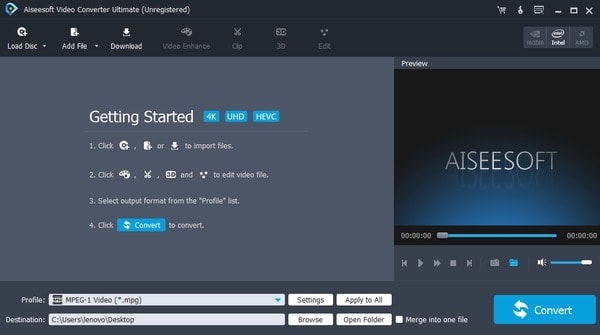
Βήμα 2 Επεξεργασία βίντεο MP4 Windows Movie Maker
Επιλέξτε "Επεξεργασία" για να λάβετε ένα νέο αναδυόμενο παράθυρο. Μπορείτε να δείτε 6 διαφορετικές ενότητες, όπως "Περιστροφή", "3D", "Περικοπή", "Εφέ", "Βελτίωση" και "Υδατογράφημα". Και είναι πολύ εύκολο να επεξεργαστείτε το βίντεο MP4 μέσω της φιλικής προς το χρήστη διεπαφής του. Απλώς θυμηθείτε να κάνετε κλικ στο "Εφαρμογή" ή "Εφαρμογή σε όλους" για να αποθηκεύσετε την αλλαγή σας.
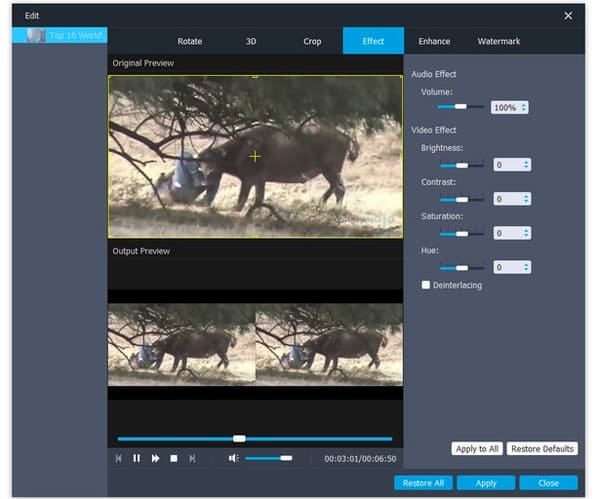
Βήμα 3 Μετατροπή MP4 σε αρχεία συμβατά με το Windows Movie Maker
Εντοπίστε το κάτω μέρος του ισχυρού λογισμικού μετατροπέα βίντεο MP4. Κάντε κλικ στο "Προφίλ" για να δείτε διάφορα προκαθορισμένα προφίλ. Κατά τη διάρκεια αυτής της περιόδου, μπορείτε να κάνετε κλικ στο "Γενικά βίντεο" και να επιλέξετε τη συγκεκριμένη μορφή εξόδου, όπως AVI, WMV και άλλα.
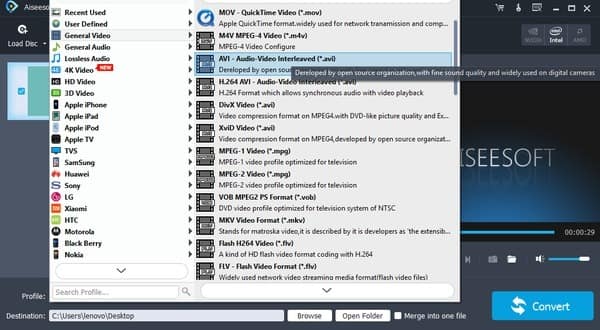
Αργότερα, κάντε κλικ στην επιλογή "Ρυθμίσεις" εκτός από για να προσαρμόσετε τις ρυθμίσεις προφίλ, εάν είναι απαραίτητο. Επιλέξτε "Αναζήτηση" παρακάτω για να ορίσετε ένα φάκελο προορισμού. Αφού ολοκληρωθούν όλα, κάντε κλικ στο τεράστιο κουμπί "Μετατροπή" για να ξεκινήσετε γρήγορα τη μετατροπή MP4 σε AVI Windows Movie Maker.
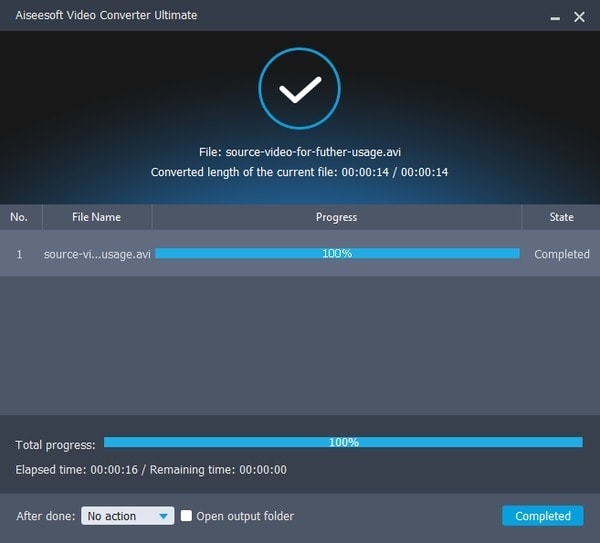
Ερώτηση 1: Το Video Converter Ultimate μετατρέπει MP4 βίντεο σε AVI χωρίς απώλειες;
Απάντηση 1: Ναι. Μπορείς μετατροπή βίντεο MP4 σε AVI ή WMV Windows Movie Maker σε υψηλή ποιότητα. Το Video Converter Ultimate παρέχει τη δυνατότητα βελτίωσης βίντεο για τη βελτίωση της ποιότητας βίντεο με εύκολους τρόπους.
Ερώτηση 2: Θα χρειαστεί πολύς χρόνος αν μετατρέψω MP4 σε Windows Movie Maker σε παρτίδα;
Απάντηση 2: Όχι. Μπορείτε να μετατρέψετε όσο το δυνατόν περισσότερα βίντεο MP4. Και ολόκληρη η διαδικασία μετατροπής MP4 σε Windows Movie Maker μπορεί να ολοκληρωθεί σε σύντομο χρονικό διάστημα.
Ερώτηση 3: Μπορώ να προσθέσω μουσική υπόκρουση στο MP4 βίντεο πριν από τη μετατροπή;
Απάντηση 3: Ναι. Και μπορείτε να εξαγάγετε αγαπημένα κομμάτια ήχου από DVD και βίντεο χρησιμοποιώντας το Video Converter Ultimate εύκολα.
Γιατί λοιπόν να μην κατεβάσετε δωρεάν το Video Converter Ultimate για να δοκιμάσετε; Μπορείτε να μετατρέψετε MP4 σε Windows Movie Maker με γρήγορη ταχύτητα μετατροπής και υψηλή ποιότητα παραγωγής με λίγα κλικ! Μη διστάσετε να επικοινωνήσετε μαζί μας εάν έχετε οποιαδήποτε δυσκολία.